
adobe photoshop 2021中文版
详情介绍
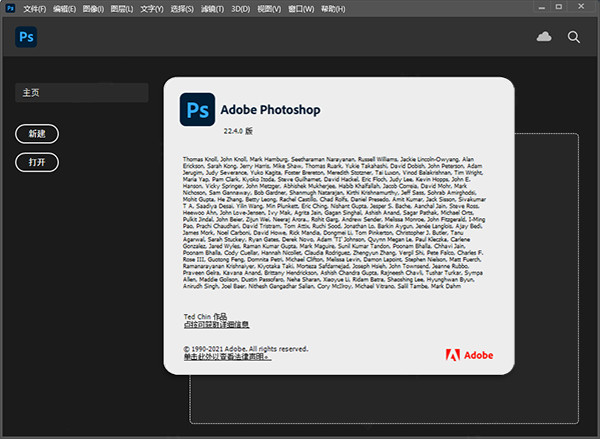
adobe photoshop 2021中文版新功能
1、使用修复画笔校正瑕疵通过使用您 Photoshop iPad 版中的修复画笔并选择图像中定义的取样像素进行绘画,可精确、无缝地润饰图像。
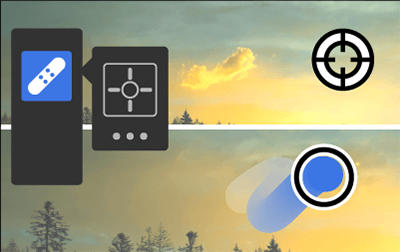
2、存储副本
需要使用其他名称或文件格式存储您的作品副本吗?使用文件 > 存储副本选项,然后以您选择的格式存储一个版本。
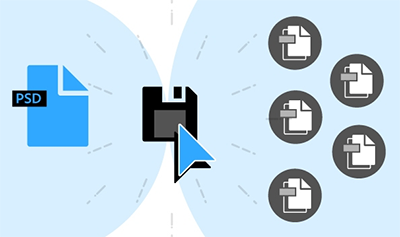
3、改进后的 Neural Filters
Neural Filters 更好用了!轻松使用着色功能可以毫不费力地为灰度图像增添活力,或使用深度模糊快速模糊背景,以实现逼真的效果。
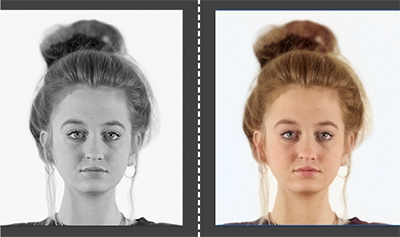
4、其他增强功能
增强的“自定形状”属性面板
此版本中,您可以在使用自定形状工具时,从形状属性面板中控制自定形状的选项,包括宽度、高度、角度、翻转、复位和外观。此外,现在您还可以使用画布上的“变换”控件来变换自定形状,同时保持其形状属性不变。
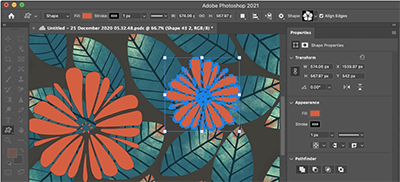
adobe photoshop 2021中文版安装教程:
1、1、在本站下载解压,即可得到由@vposy大神封装的ps2021;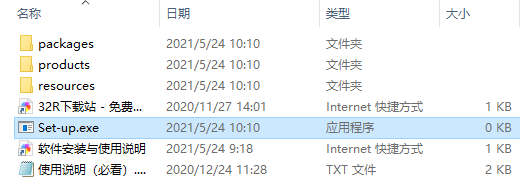
2、双击“Set-up.exe”,选择简体中文语言,自定义安装目录安装ps2021;
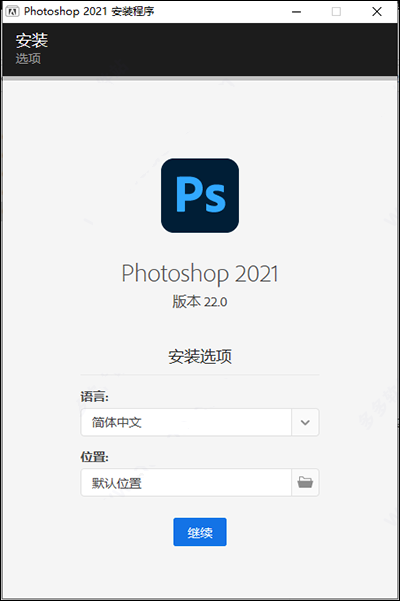
3、软件正在启动安装,稍微等待一下安装过程;
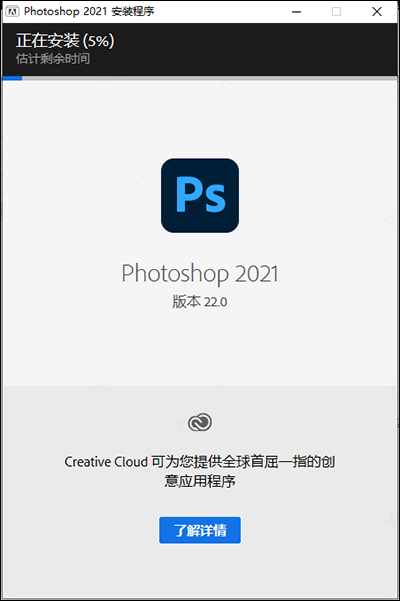
4、软件安装完成,点击关闭退出引导即可;
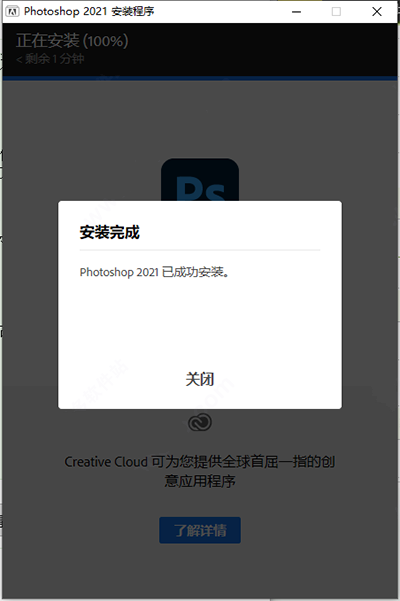
5、打开软件便可轻松获得adobe photoshop 2021中文版,打开即可使用。
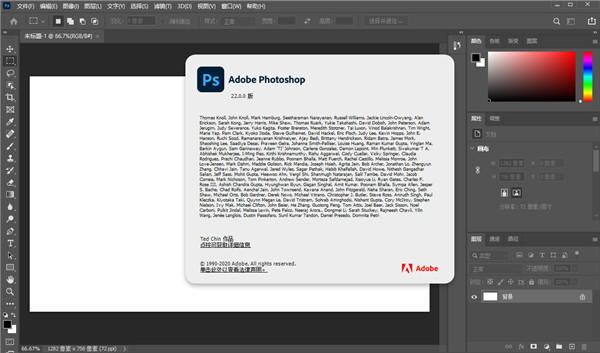
adobe photoshop 2021中文版怎么抠图详细步骤
如果使用魔棒与快速选项工具抠图的话,我们首先需要打开电脑中的ps,然后将需要抠图的图片移到ps中。之后,再对背景图层执行CTRL+J复制。我们将鼠标移动到页面的左侧中点击魔棒工具,挑选自己需要删除的部分,单击鼠标左键之后就会出现红色的线条,然后按删除键就可以了。如果图片还有白边的话,可以先按键盘上的CTRL再同时点击图层生成选区。点击右键选择羽化,最后按Delele删除就可以成功的将图片抠出来了,是最为简单的抠图方法之一。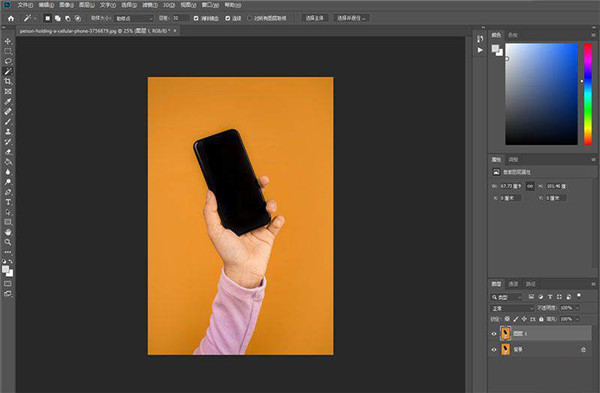
通道抠图法的第一个步骤跟使用魔棒于快速工具抠图是一样的,需要将图片素材挪到ps中,对背景图层执行CTRL+J复制。然后用鼠标点击通道面板,仔细观察每一个通道之间的明暗差别。在进行抠图工作的时候,我们最好选择那个明暗反差感最强烈的通道。
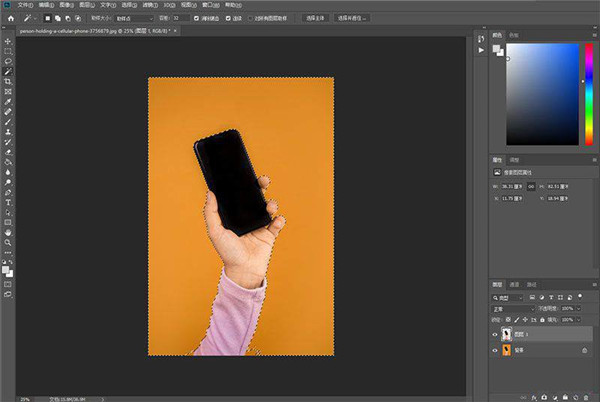
虽然红色通道和绿色通道并没有很大的差别,但是绿色通道会更日常一点。用鼠标点击先入绿色通道,按CRTL+L色阶处理。经过这一个步骤之后,图片的色彩反差感会更加强烈。然后,我们将需要清除的地方用画笔工具把它涂黑。在将画笔的颜色改成白色,把我们想要保留的部分全部涂上白色。
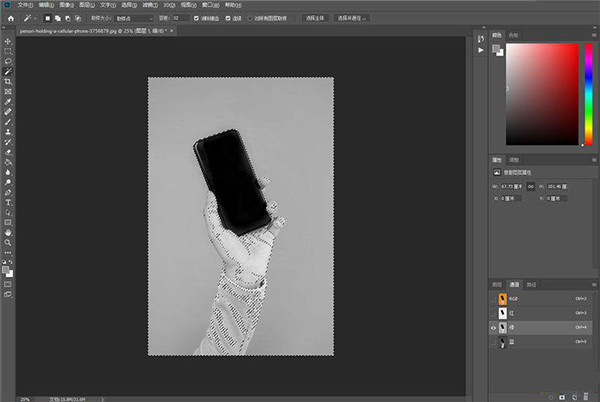
如果复制之后发现图片有一些边缘部分没有处理好的话,可以复制一层原图+蒙版,PNG图层也是需要同样的操作,然后再向下合拼图层。按住CTRL+鼠标左键,点击PNG图层,建立选区,右键羽化1-2值,反向选择,按下Delele清除就行了。
adobe photoshop 2021中文版怎么调整图片大小
1、将新的图片插入到ps中,用鼠标点击插入图片的图层,然后同时按住键盘上的“Ctrl”键+“T”键打开自由变换,这时被选中的图层将会被一个矩形围住: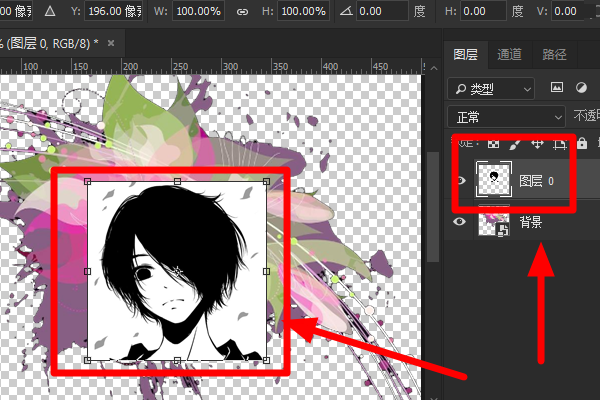
2、用鼠标拖动矩形四周的任意一个边框可以单独调整图片的大小:
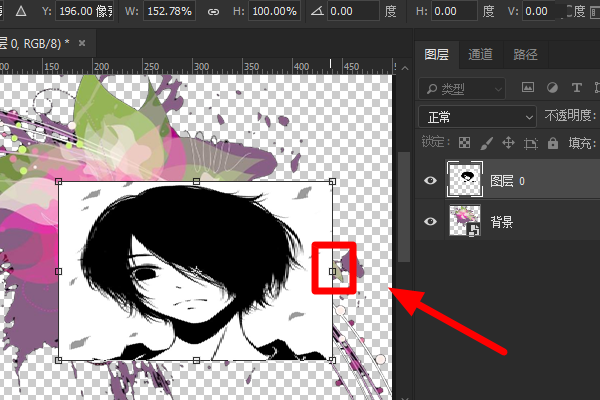
3、按住键盘上的“Shift”键,用鼠标拖动矩形的四个顶角,这时可以对图片进行等比例调整大小:
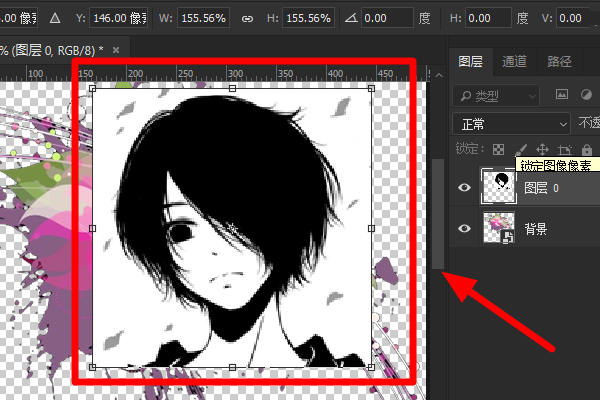
adobe photoshop 2021中文版怎么安装磨皮插件
1、首先,我们下载所需要的滤镜,解压,这里使用的滤镜是portraiture磨皮滤镜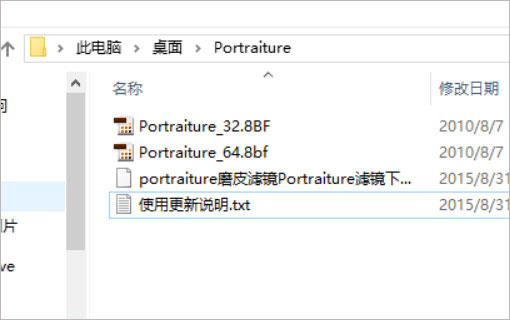
2、滤镜文件应该放置在Photoshop的滤镜文件夹内,Photoshop\Plug-ins\,下面我们来找这个文件夹,我们右键单击ps快捷方式,在弹出的框中选择属性
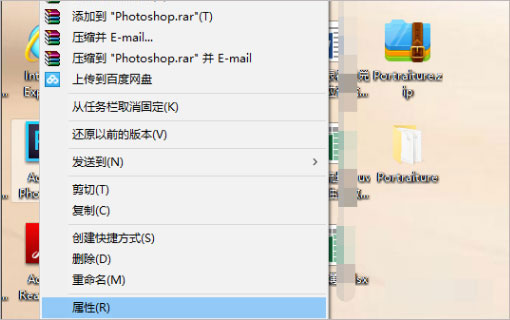
3、在属性对话框中,选择打开文件所在位置,弹出Photoshop存放的位置文件夹
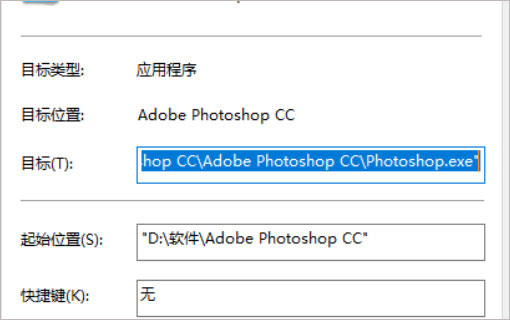
4、在该文件夹内找到plug-ins文件夹,双击打开进入该文件夹内
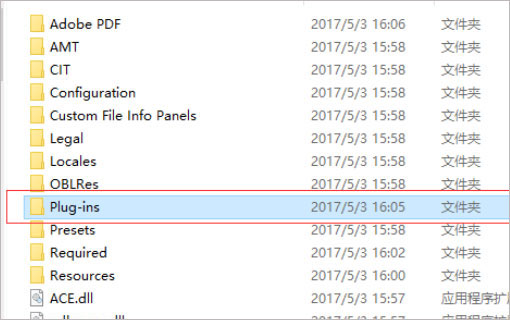
5、打开我们下载的滤镜文件夹,将64位的滤镜文件复制到plug-ins中,如果你的系统是32位的就复制另一个
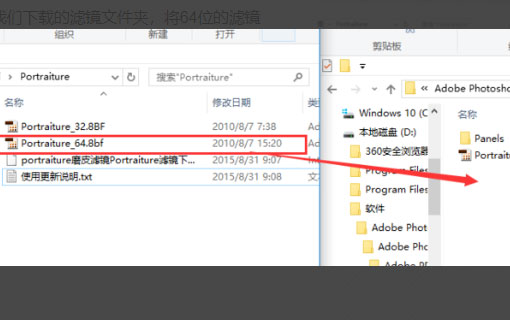
6、打开我们的ps,新建一个文件,或者打开一张照片,再在上方的菜单栏中单击滤镜,可以看到我们的portraiture滤镜插件已经在里面了
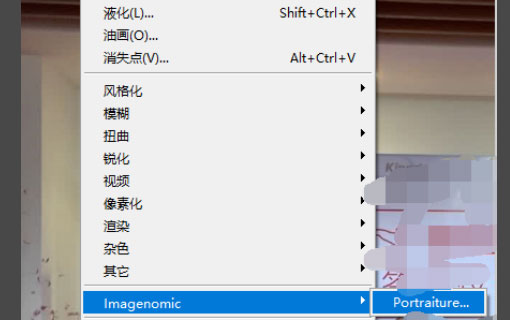
ps2021怎么一键换天空
1、在“选择”菜单中,新增了一个“天空”的选项,在处理有天空的图片时,可以一键选择天空或天空以外的主体。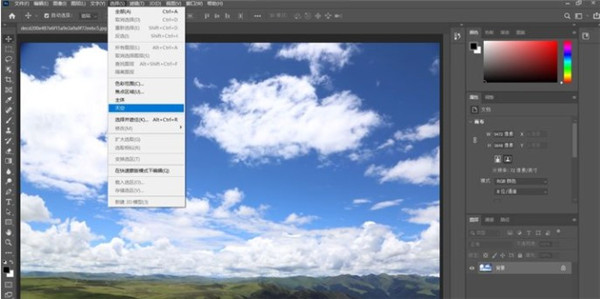
2、在选择一些比较简单的天空图片时,软件能够很快的抠选出天空区域,对于有这种需求的人来说,确实非常方便。省去了很多不必要的时间。
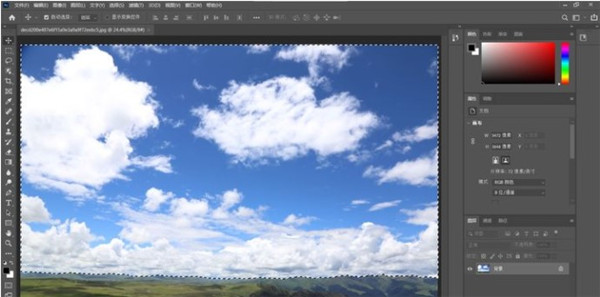
3、在“编辑”菜单中,有一个“天空替换”功能,这个功能算是它的一个灵魂所在。
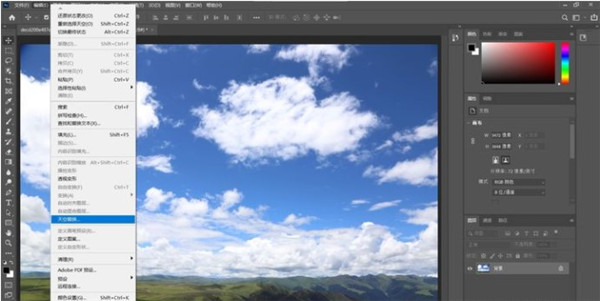
4、当打开这个功能时,系统会自动替换天空,而功能界面上也可以针对移动边缘及天空的“亮度、色温”等进行手动调整。根据自己喜爱调整就可以了。
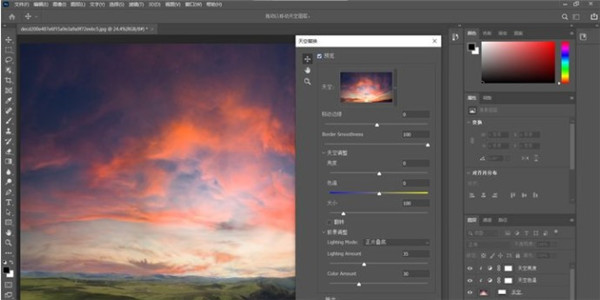
5、这个功能也内置了几套天空的模板可供选择,只要点击对应的天空模板就能实现一键替换,除此之外,还可以选择本地下载好的天空素材。
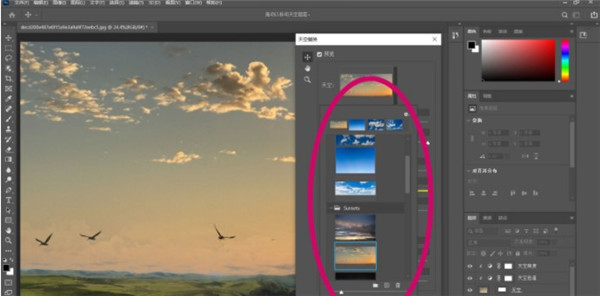
软件特点
1、助力打造创意世界从照片编辑和合成到数字绘画、动画和图形设计,一流的图像处理和图形设计应用程序是几乎每个创意项目的核心所在。利用 Photoshop 在桌面上的强大功能,您可以在灵感来袭时随时随地进行创作。
2、日常摄影现已彻底革新
我们专业的摄影工具使您可以轻松地在电脑桌面上进行日常编辑或整体图像改造。裁切、移除对象、润饰和合成照片,玩转各种颜色和效果,颠覆摄影艺术。
3、设计扎根于我们内心深处
海报、包装、横幅、网站 - 您所有的设计项目都始于 Photoshop。合成照片和文本以创建全新的图像。您还可使用无限制的图层和模板。
4、功能强大的画笔
用专门为插画师设计的工具,随时随地绘制灵感。绘制完美对称的图案,利用笔触平滑获得精致外观。利用感觉真实的铅笔、钢笔、马克笔和画笔进行创作,包括著名插画师 Kyle T. Webster 提供的超过 1,000 种画笔。
5、填充速度更快,模糊效果更好
我们最新的版本提供了您一直要求的功能改进。“镜头模糊”现在在模糊前景对象时,可提供一个更自然、真实的外观。改进的内容识别填充允许您在不离开窗口的情况下填充图像的多个区域,因此您拥有了更大的创作操控性。
6、对象选择工具
通过在对象周围绘制一个简单的矩形或套索,快速精确创建选区。然后,让 Adobe Sensei 完成其余的工作。
配置要求
许多网友都在问ps2021配什么电脑才能支持?那么小编就和大家说说该版本的最低配置需求:仅支持Windows 10系统,版本号1809以上
处理器:Intel®Core 2或AMDAthlon®64处理器;2 GHz或更快的处理器
操作系统:Microsoft Windows 10(64位)1809版(创建者更新)及更高版本
RAM 2 GB或更多RAM(建议8 GB)
硬盘空间:3.1 GB或更多可用硬盘-用于64位安装的磁盘空间
安装过程中需要额外的可用空间(不能安装在使用区分大小写的文件系统的卷上)
监视器分辨率:1024 x 768显示屏(建议使用1280x800),具有16位颜色和512 MB或更多的专用VRAM;建议使用2 GB
图形处理器加速要求支持OpenGL 2.0
其他版本
-

Adobe Photoshop 2025免费版 v26.5.0 图像管理 / 2.61G
-

PS2025直装版 v26.5 图像处理 / 4.53G
-

Adobe Photoshop 2025中文破解版 v26.5 图像处理 / 4.53G
-

PS2025免安装绿色版 v26.5.0 图像处理 / 2.61G
-

Adobe Photoshop cs4中文破解版 v11 图像处理 / 119.08M
-

-

-

-

相同厂商
-

-

-

-

-

-
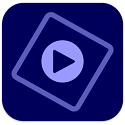
-

ps cs5中文版 附安装教程 图像处理 / 88.44M
-

-

-

-

Adobe XD 2020中文版 v28.1.12 图像处理 / 399.98M
-

BeatEdit插件(AE卡点插件)中文版 v2.1.003 音频处理 / 47.17M
猜您喜欢

- 照片处理软件大全
- 照片处理软件是一类用于编辑、修饰和增强照片的计算机程序。它们提供了一系列功能和工具,使用户能够对照片进行各种操作,如调整色彩、曝光、对比度,修复图像缺陷,添加特效和滤镜,裁剪和剪辑照片,以及进行照片合成等。照片处理软件可以帮助用户提升照片的品质、创造艺术效果,以及满足个人或专业需求。常见的照片处理软件包括Adobe Photoshop、Lightroom、GIMP等。欢迎大家下载体验!
-

Photoshop2024免费版 v25.12.0 图像处理 / 2.81G
-

-

-

GIMP(开源图像编辑软件) v3.0.2官方版 图像处理 / 373.98M
-
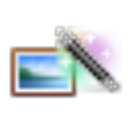
Funny Photo Maker(图像处理软件) v2.4.1 图像处理 / 46.84M
-

DxO PhotoLab For Mac中文版 v7.6.0.55 图像处理 / 735.21M
同类软件
网友评论
共3人参与互动,2条评论- 第2楼中国–贵州–黔东南苗族侗族自治州 移动网友发表于: 2025-03-10 20:48:55
- 感谢!能用没问题!0盖楼(回复)
- 第1楼湖南省株洲市网友发表于: 2024-05-07 15:50:36
- 感谢能用!0盖楼(回复)
- 管理员 回复发表于: 2024-05-13 11:54:11
- 谢谢大哥的肯定!0盖楼(回复)
类似软件
-

wps office 2013个人版 v9.1.0.4047官方版 办公软件 / 39.88M
-

可牛影像官方版 v2.7.2.2001_1101正式版 图像处理 / 12.47M
-

-

Adobe Photoshop 2025免费版 v26.5.0 图像管理 / 2.61G
-
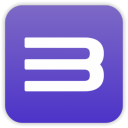
RPCS3模拟器(PS3模拟器) v0.0.32官方版 PC模拟器 / 28.16M
精彩发现
换一换精品推荐
-

醒图电脑版 v12.0.0 图像处理 / 239.74M
查看 -

美图秀秀电脑版 v7.6.5.5官方版 图像处理 / 7.06M
查看 -

Photoshop2023免费版 v24.7.4.1251 图像处理 / 4.1G
查看 -

GIMP(开源图像编辑软件) v3.0.2官方版 图像处理 / 373.98M
查看 -

ReaConverter standard(图片批量转换软件) v7.8.48.0 图像处理 / 315.87M
查看














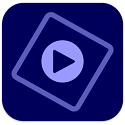









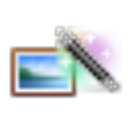


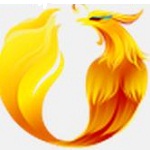








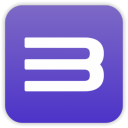



















 赣公网安备 36010602000087号
赣公网安备 36010602000087号